6 modi per risolvere l'avvio lento di MacBook
Non c'è niente di peggio dell'avvio lento e del blocco di Macbook Pro quando hai del lavoro da fare. Sedersi e aspettare con ansia che la schermata di accesso appaia sul tuo MacBook ? Leggi(Read) di seguito per sapere perché succede e come risolvere il problema di avvio lento di MacBook.(how to fix MacBook slow startup issue.)
Il problema di avvio lento(Slow) significa che il dispositivo impiega più tempo del solito per l'avvio. All'inizio, dovresti sapere che potrebbe verificarsi un avvio lento semplicemente perché il tuo laptop sta raggiungendo la fine della sua durata. MacBook è un pezzo di tecnologia e, quindi, non durerà per sempre, non importa quanto bene lo mantieni. Se la tua macchina ha più di cinque anni(over five years old) , potrebbe essere un sintomo del fatto che il tuo dispositivo è esaurito per un lungo utilizzo o dell'impossibilità di far fronte al software più recente.

6 modi per risolvere l'avvio lento di MacBook(6 Ways to Fix MacBook Slow Startup)
Metodo 1: aggiorna macOS(Method 1: Update macOS)
La risoluzione dei problemi più semplice per correggere l'avvio lento del Mac è aggiornare il software del sistema operativo, come spiegato di seguito:
1. Seleziona Preferenze di Sistema(System Preferences) dal menu Apple.
2. Fare clic su Aggiornamento software(Software Update) , come mostrato.

3. Se è disponibile un aggiornamento, fai clic su Aggiorna(Update) e segui la procedura guidata sullo schermo per scaricare e installare il nuovo macOS.
In alternativa, apri l' App Store. Cerca l' aggiornamento desiderato(desired update) e fai clic su Ottieni(Get) .
Metodo 2: rimuovere gli elementi di accesso in eccesso(Method 2: Remove Excess Login Items)
Gli elementi di accesso sono funzioni e applicazioni impostate per l'avvio automatico, man mano che il MacBook si accende. Troppi(Too) elementi di accesso implicano che molte applicazioni si avviano contemporaneamente sul tuo dispositivo. Ciò potrebbe causare problemi di avvio e blocco di Macbook Pro . Quindi(Hence) , disabiliteremo gli elementi di accesso non necessari in questo metodo.
1. Fare clic su Preferenze di Sistema(System Preferences) > Utenti e gruppi(Users & Groups) , come illustrato.
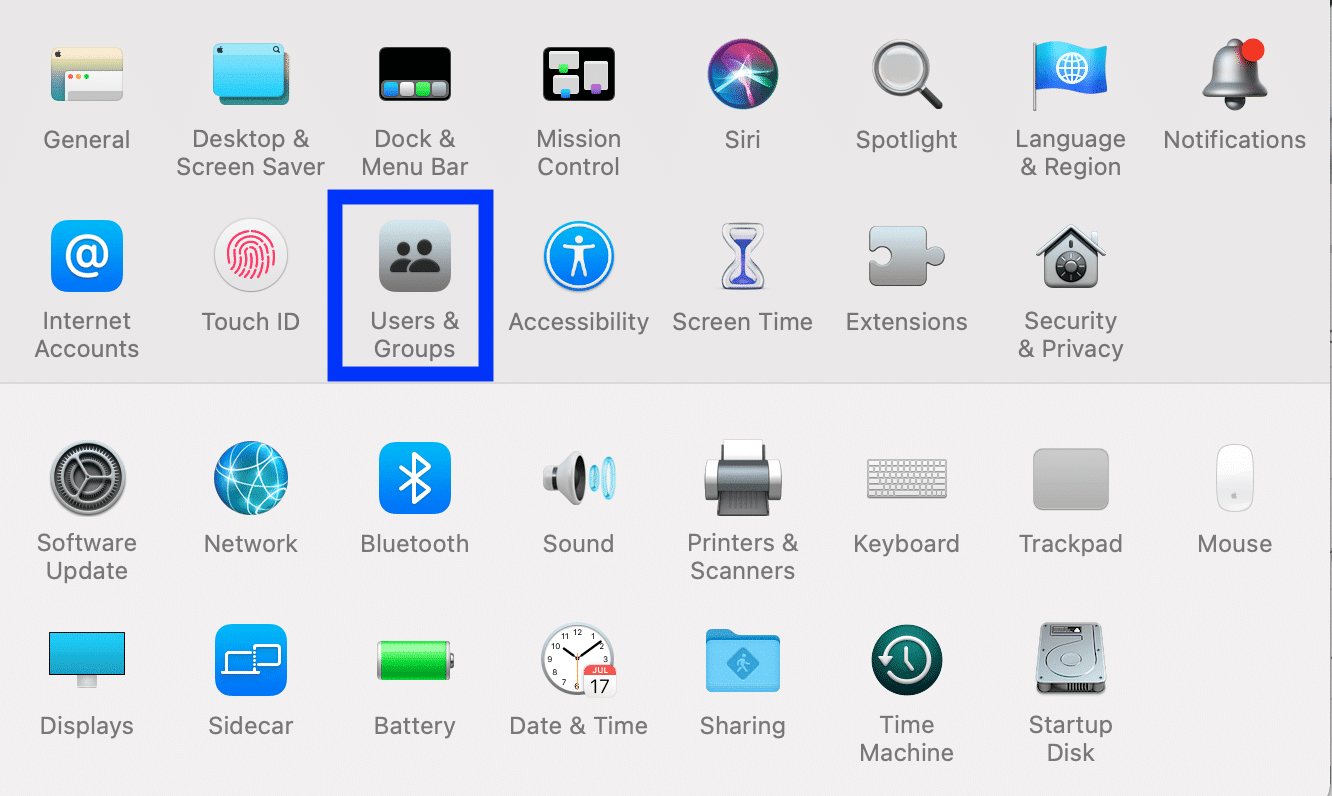
2. Vai a Elementi di accesso(Login Items) , come mostrato.

3. Qui vedrai un elenco di elementi di accesso che si avviano automaticamente ogni volta che avvii il tuo MacBook. Rimuovere(Remove) le applicazioni o i processi non richiesti selezionando la casella Nascondi(Hide) accanto alle app.
Ciò ridurrà il carico sulla tua macchina quando si sta accendendo e dovrebbe risolvere il problema di avvio lento del Mac .
Leggi anche: (Also Read:) Come aggiungere caratteri a Word Mac(How to Add Fonts to Word Mac)
Metodo 3: ripristino della NVRAM(Method 3: NVRAM Reset)
La NVRAM , o (NVRAM)memoria ad accesso casuale(Random Access Memory) non volatile , memorizza un'abbondanza di informazioni essenziali come i protocolli di avvio e tiene sotto controllo anche quando il MacBook è spento. Se si verifica un problema tecnico nei dati salvati su NVRAM , ciò potrebbe impedire al tuo Mac di avviarsi rapidamente, con conseguente avvio lento del MacBook . Quindi(Hence) , ripristina la tua NVRAM come segue:
1. Spegni( Switch off) il MacBook.
2. Premere il pulsante di (button)accensione(Power) per inizializzare l'avvio.
3. Tenere premuto Comando – Opzione – P – R(Command – Option – P – R) .
4. Tenere premuti questi tasti finché non si sente un secondo segnale acustico di avvio.(start-up chime.)
5. Riavvia di nuovo (Reboot) il tuo laptop(your laptop) per vedere se questa è una soluzione adatta per l'avvio lento del Mac per te.(Mac)
Fai clic qui(Click here) per saperne di più sulle scorciatoie da tastiera del Mac(Mac Keyboard Shortcuts) .
Metodo 4: libera spazio di archiviazione(Method 4: Clear Storage Space)
Un MacBook(MacBook) sovraccarico è un MacBook lento . Anche se potresti non utilizzare l'archiviazione completa del dispositivo, l'utilizzo di spazio elevato è sufficiente per rallentarlo e causare problemi di avvio e blocco di Macbook Pro . Liberare spazio nel disco potrebbe aiutare a velocizzare il processo di avvio. Ecco come farlo:
1. Fai clic sull'icona Apple(Apple Icon) e seleziona Informazioni su questo Mac(About this Mac) , come mostrato.

2. Quindi, fare clic su Archiviazione(Storage) , come illustrato. Qui verrà visualizzata la quantità di spazio disponibile sul tuo Mac .
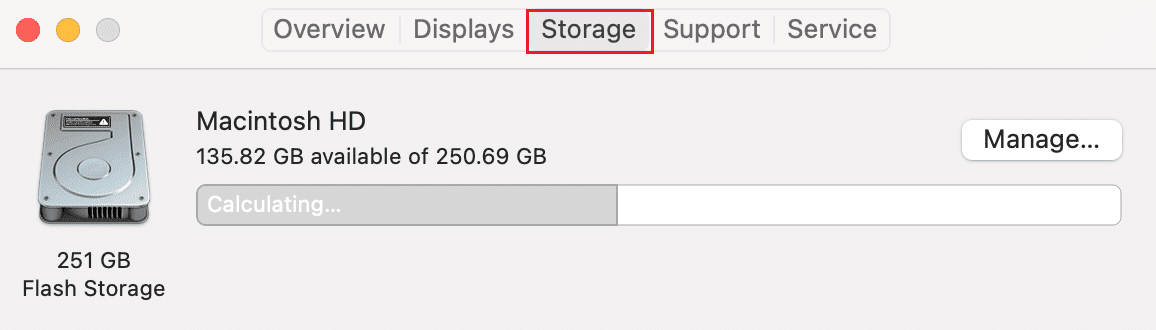
3. Fare clic su Gestisci(Manage) .
4. Scegliere un'opzione dall'elenco di opzioni visualizzate sullo schermo per ottimizzare(Optimize) lo spazio di archiviazione sul dispositivo. Fare riferimento alla foto data.

Metodo 5: utilizzare il pronto soccorso del disco(Method 5: Use Disk First Aid)
Un disco di avvio danneggiato potrebbe causare un avvio lento sul problema del Mac . Puoi utilizzare la funzione Pronto Soccorso(First Aid) sul tuo Mac per identificare e risolvere i problemi con il disco di avvio, come indicato di seguito:
1. Cerca in Utility Disco(Disk Utility ) nella ricerca Spotlight(Spotlight search) .
2. Fare clic su Pronto soccorso(First Aid) e selezionare Esegui(Run) , come evidenziato.
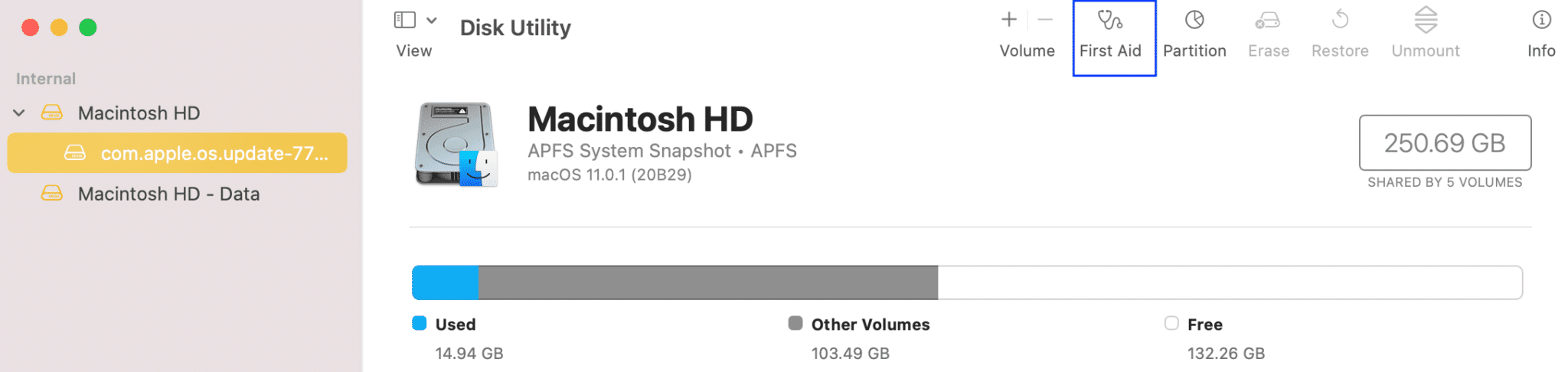
Il sistema diagnosticherà e risolverà eventuali problemi con il disco di avvio. Questo potrebbe potenzialmente risolvere il problema di avvio lento del Mac .
Leggi anche: (Also Read: )Come contattare il team di chat live di Apple(How to Contact Apple Live Chat Team)
Metodo 6: avvio in modalità provvisoria(Method 6: Boot in Safe Mode)
L'avvio del tuo Mac Book in modalità provvisoria elimina i processi in background non necessari e aiuta il sistema ad avviarsi in modo più efficiente. Segui questi passaggi per avviare il Mac in modalità provvisoria:
1. Premere il pulsante Avvia.(Start button.)
2. Tieni premuto il tasto Maiusc(Shift key ) fino a visualizzare la schermata di accesso. Il tuo Mac si avvierà in modalità(Mode) provvisoria .

3. Per ripristinare la modalità Normale(Normal mode) , riavvia macOS come al solito.
Domande frequenti (FAQ)(Frequently Asked Questions (FAQ))
Q1. Perché MacBook impiega così tanto tempo per l'avvio?(Q1. Why is MacBook taking so long to startup?)
Esistono diversi motivi per l' avvio lento di Macbook Pro e problemi di blocco come elementi di accesso eccessivi, spazio di archiviazione sovraffollato o NVRAM o disco di avvio danneggiati.(Startup)
Consigliato:(Recommended:)
- 5 modi per risolvere Safari non si aprono su Mac(5 Ways to Fix Safari Won’t Open on Mac)
- Correggi iMessage non consegnato su Mac(Fix iMessage Not Delivered on Mac)
- Come risolvere i messaggi che non funzionano su Mac(How to Fix Messages Not Working on Mac)
- Risolto il problema con il MacBook che non si ricarica quando è collegato(Fix MacBook Not Charging When Plugged In)
Ci auguriamo che tu sia stato in grado di risolvere il problema con il Macbook è lento all'avvio(fix the Macbook is slow at startup issue) con la nostra utile guida. Facci sapere quale metodo ha funzionato per te. Se hai domande o suggerimenti, lasciali nella sezione commenti.
Related posts
5 Ways a Fix Safari Wo n't Aperto lo Mac
Fix MacBook Charger Non Working Issue
MacBook Keeps Freezing? 14 Ways per risolverlo
Fix MacBook non si carica quando collegato
Come Fix MacBook Wo non accendere
Fix iPhone Overheating and Wo non si accende
Correggi l'errore di allegato Facebook non disponibile
Fix iMessage non consegnati su Mac
Fix Snapchat Notifications Non Working (iOS & Android)
Fix Impossibile accedere a iMessage o FaceTime
Fix iTunes Keeps Opening da sé
Come riparare iPhone congelato o bloccato
Fix AirPods non Charging Issue
Come Fix Apple Virus Warning Message
Fix One AirPod Louder Than L'altro
7 modi per risolvere Google Maps lenti
Fix App Store Missing su iPhone
Come lavorare Fix Mac Bluetooth non funziona
Fix iPhone Message Notification non funziona
10 Ways a Fix Slow Page Loading in Google Chrome
